

 Печать не начинается
Печать не начинается
 Нечеткая печать
Нечеткая печать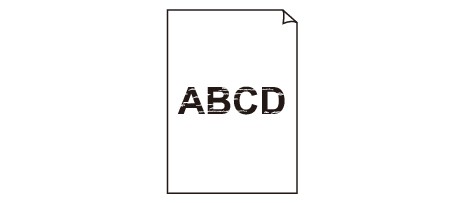

 Неверные цвета
Неверные цвета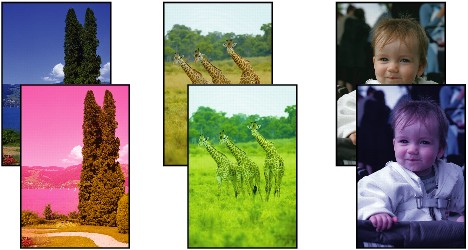

 Белые полосы
Белые полосы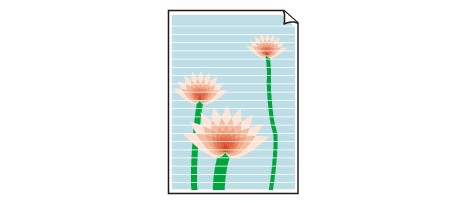
Проверка 1. Вы проверили параметры бумаги и качества печати?
Проверка 2. Проверьте состояние чернильниц. Если в чернильном контейнере закончились чернила, замените его.
Проверка 3. Напечатайте образец для проверки сопел и выполните необходимые меры обслуживания, такие как очистка печатающей головки.
Чтобы проверить, правильно ли выполняется подача чернил из сопел печатающей головки, напечатайте образец для проверки сопел.
В разделе Если печать стала бледной или цвета печатаются некорректно изложены процедуры печати образца для проверки сопел, очистки печатающей головки, глубокой очистки печатающей головки и очистки системы.
Если образец для проверки сопел печатается неправильно:
Проверьте, не пуст ли какой-либо из чернильных контейнеров для цветных чернил.
Если образец для проверки сопел печатается неправильно и чернил достаточно, выполните очистку печатающей головки и повторно напечатайте данный образец.
Если проблема не устранена после двукратной очистки печатающей головки:
Выполните глубокую очистку печатающей головки.
Если неполадка не устранена после двукратной глубокой чистки печатающей головки:
Выполните очистку системы вручную.
Если после очистки системы вручную неполадка не устранена, повторите глубокую очистку печатающей головки через 24 ч. Если неполадка по-прежнему не устранена, возможно, печатающая головка повреждена. Обратитесь в сервисный центр.
Проверка 4. При использовании бумаги, у которой для печати предназначена только одна сторона, убедитесь, что бумага загружена стороной для печати вниз.
Печать на другой стороне такой бумаги может быть нечеткой или выполняться в плохом качестве.
Подробные сведения о стороне для печати см. в руководстве, входящем в комплект поставки бумаги.
Проверка 5. Проверьте правильность настроек профиля ввода драйвера принтера.
Если качество цветопередачи на фотографиях, сделанных в режиме Adobe RGB, неудовлетворительно, измените настройки профиля ввода и попробуйте выполнить печать повторно. Качество цветопередачи может улучшиться.
Откройте диалоговое окно свойств принтера.
На вкладке Главная (Main) выберите для параметра Цвет/интенсивность (Color/Intensity) значение Вручную (Manual), затем нажмите кнопку Задать... (Set...).
На вкладке Согласование (Matching) выберите для параметра Корректировка цвета (Color Correction) значение ICM.
Выберите значение Adobe RGB (1998) для параметра Профиль ввода (Input Profile).
Наверх |